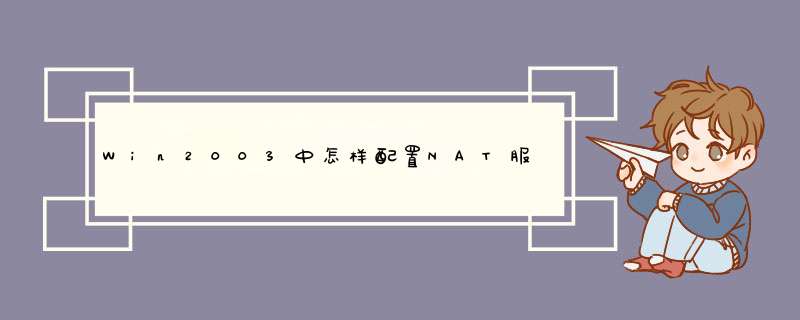
图2008112107 选中“终端服务器”复选框
2
第2步,打开“配置警告”对话框,提示用户关于IE安全配置方面的信息。因为配置终端服务器的目的主要是为了远程管理服务器,对于浏览Internet方面的要求并不高,因此直接单击“是”按钮。返回“Windows组件”对话框,选中“终端服务器授权”复选框,并单击“下一步”→“下一步”按钮即可,如图2008112108所示。
图2008112108 “配置警告”对话框
*** 作系统的安全性无疑受大家关注最多,虽然Windows 2003稳定的性能受到越来越多用户的青睐,但面对层出不穷的新病毒,加强安全性依旧是当务之急。通常,我们只需要某些细微的改动就能使系统安全提升一个台阶,大家看看下面win2003 server优化的技巧。
1、禁用配置服务器向导:
禁止“配置你的`服务器”(Manage Your Server)向导的出现:在控制面板(Control Panel) —> 管理员工具(Administrative Tools )—> 管理你的服务器(Manage Your Server)运行它,然后在窗口的左下角复选“登录时不要显示该页”(Dont display this page at logon)。
2、启用硬件和DirectX加速:
硬件加速:桌面点击右键--属性(Properties) —> 设置(Settings )--高级( Advanced )--疑难解答(Troubleshoot)。把该页面的硬件加速滚动条拉到“完全”( Full),最好点击“确定”(OK)保存退出。这期间可能出现一瞬的黑屏是完全正常。
DirectX加速:打开“开始”(Start) —> “运行”(Run),键入“dxdiag”并回车打开“DirectX 诊断工具”(DirectX Tools),在“显示”(Display)页面,点击DirectDraw, Direct3D and AGP Texture 加速三个按钮启用加速。把“声音的硬件加速级别”(Hardware Sound Acceleration Level)滚动条拉到“完全加速”( Full Acceleration)。
3、 启用声卡:
系统安装后,声卡是禁止状态,所以要在 控制面板 —> 声音 —> 启用,重启之后再设置它在任务栏显示。如果你使用的是Windows server 2003标准版请从第二步xx作,因为标准版已允许声音服务。
打开“开始”(Start) —> “运行”(Run),键入“Services。msc ”,在出现的窗口中找到“Windows Audio”并双击它,然后在启动模式(startup type )的下拉菜单选择“自动”(Automatic),并点击“应用”(Apply) —>“开始”(Start) —> “确定”(OK)
打开“开始”(Start) —> “运行”(Run),键入“dxdiag”并回车打开“DirectX 诊断工具”(DirectX Tools),在“Sound”(Display)页面,把“声音的硬件加速级别”(Hardware Sound Acceleration Level)滚动条拉到“完全加速”( Full Acceleration)。
4、 如何启用 ASP 支持:
Windows Server 2003 默认安装,是不安装 IIS 6 的,需要另外安装。安装完 IIS 6,还需要单独开启对于 ASP 的支持。方法是: 控制面板 —> 管理工具 —> Web服务扩展 —> Active Server Pages —> 允许。
5、如何启用 XP 的桌面主题:
打开“开始”(Start) —> “运行”(Run),键入“Services。msc ”,选themes“主题”(默认是禁止的),然后改为“自动”,按“应用”,选“开启”。
接着点“桌面”的属性,在“主题”里选“windows xp”
我的电脑——属性——高级——性能———在桌面上为图标标签使用阴影
Server-1 安装AD&DNS:使用系统管理员administrator账号登陆-
运行DcPromo命令:在开始-运行中输入DcPromo 打开活动目录安装向导,图1,并单击”下一步”,选择”新的域控制器”,并单击”下一步”如图2:
图表 1
图表 2
选择”在新林中的域”,并单击”下一步”:
输入域的DNS全程,如:uuzznet,并单击”下一步”:
输入NetBIOS全名,这里保持默认,并单击”下一步”
选择”数据库文件”和”日志文件”安装路径,这里保持默默,并单击”下一步”
选择”共享的系统卷”安装”文件夹的位置”,这里保持默默,并单击”下一步”
选择安装并配置DNS服务器,默认选择”第2个”,并单击”下一步”
选择默认模式”只与Windows 2000 或 Windows Server 2003 *** 作系统兼容的权限”,并单击”下一步”
确认Active Directory 的目录服务还原模式的管理员密码,默认为空, 我这里不输入,并单击”下一步”
下面没什么了,直至下一步安装并重启计算机系统。
安装完成域后,继续在Server-1中安装DNS服务,安装步骤是开始 - 运行输入”appwizcpl” – “添加删除Windows组件” – “网络服务” – “域名系统DNS”确定后需要使用光盘安装插件。
Server-2 加入uuzznet域:
*** 作步骤:
1) 打开计算机属性 - 选择 - 计算机名 - "更改",点域输入域名uuzznet 输入域控制器管理员用户名和密码,直到完成,并重启即可。
2) 重启后可以看到登陆到域和本地,
欢迎分享,转载请注明来源:内存溢出

 微信扫一扫
微信扫一扫
 支付宝扫一扫
支付宝扫一扫
评论列表(0条)